iMyFone D-Back for PC kan je helpen snel bestanden te herstellen die verloren zijn gegaan door verschillende ongelukken op de SD-kaart op verschillende computermodellen zoals Windows 11/10/8/7 en macOS 10.9~13!
We gebruiken SD-kaarten vaak in ons dagelijks leven. Met zijn kleine formaat en grote capaciteit is het een van de meest voorkomende multimedia-opslagmedia. Wat moet je doen als je veel bestanden op de SD-kaart opslaat, maar per ongeluk de inhoud van de SD-kaart formatteert of volledig verwijdert als gevolg van een bedieningsfout?
We hebben de vijf beste SD kaart herstellen software samengesteld en de stappen voor elke tool in detail opgesomd. Je kunt de meest geschikte reparatieoplossing kiezen en snel alle verloren gegevens terughalen!

In dit artikel:
In welke omstandigheden worden SD-kaarten gebruikt?
SD-kaarten zijn er in verschillende maten en zijn geschikt voor gebruik in verschillende draagbare apparaten zoals camera's, videorecorders en mobiele telefoons.
Veel Android-telefoons kunnen bijvoorbeeld SD-kaarten plaatsen om foto's, beltonen, muziek, video's en andere gegevens op te slaan.
Daarnaast zijn SD-kaarten ook een overlevingsinstrument voor professionele fotografen. Of het nu om trouwgegevens of live nieuwsfoto's gaat, u kunt ze op een kleine SD-kaart opslaan.
Als u de bestanden per ongeluk verwijdert, raakt u niet alleen deze foto's en afbeeldingen kwijt, maar ook veel onherstelbare dierbare herinneringen. Gelukkig zijn er veel reddingssoftware voor SD-kaarten op de markt, en we zullen je in deze tutorial ook de meest stabiele en veilige tool aanbevelen.
5 beste SD kaart herstellen software
We hebben veel verschillende SD-kaartherstelsoftware op de markt getest en de volgende 5 SD-kaartherstel-apps geselecteerd. Bekijk de vergelijkingstabel en de bijbehorende gebruiksstappen!
Vergelijking van software voor gegevensherstel op 5 SD-kaarten
| |
Voordelen
|
Nadelen
|
|---|---|---|
- Ondersteunt meer dan 1000 bestandstypen - Hoog slagingspercentage bij het herstellen van gegevens op de SD-kaart die om welke reden dan ook verloren zijn gegaan - Eenvoudig te bedienen - Biedt gratis scan- en voorbeeldfuncties - Beschikbaar voor Mac- en Windows-systemen |
-Herstel drie bestanden gratis, daarna moet je betalen om ze te gebruiken |
|
- 100% succesvol herstel van JPG-bestanden - Stabiele reddingssoftware voor SD-kaarten |
- Eenvoudige interface - De gratis versie heeft minder functies - Alleen beschikbaar voor Windows-systemen |
|
- Eenvoudige en duidelijke interface - Hoge scansnelheid |
- Geen Chinese interface - Kan geen voorbeeld bekijken voordat gegevens worden hersteld - Ondersteunt slechts een paar bestandstypen |
|
- Gemakkelijk te gebruiken - Hoog slagingspercentage voor reparaties |
- De scansnelheid is laag - Alleen beschikbaar voor Windows-systemen - Kan JPG-afbeeldingsbestanden niet herstellen |
|
- Gratis te gebruiken - Beschikbaar voor Mac- en Windows-systemen |
- Beperkt gebruikers tot het herstellen van bestanden tot 1 GB - Eenvoudige interface |
1iMyFone D-Back for PC
Gratis SD kaart herstellen iMyFone D-Back for PC is een uitgebreide tool voor gegevensherstel, Omdat het een breed scala aan bestandstypen en apparaten ondersteunt, kunt u het gebruiken om snel gegevens te herstellen, ongeacht of u om welke reden dan ook bestanden kwijtraakt. Het heeft een ultrahoge herstelsnelheid en is eenvoudig te bedienen. U kunt het thuis gebruiken en hoeft zich geen zorgen meer te maken dat de gegevensbeveiliging in gevaar komt.
Gebruik iMyFone D-Back for PC om herstellen SD kaart
- Ondersteunt meer dan 1.000 bestandstypen en kan herstellen SD kaart foto's, video's, verborgen bestanden, enz.
- De bestandsvoorbeeldfunctie kan zoeken op de SD-kaart bestandsnaam om snel de verloren gegevens te vinden en te herstellen na het bekijken en bevestigen.
- Bestandstypen worden automatisch geclassificeerd na het scannen, waardoor het gemakkelijk is om snel SD-kaartgegevens te vinden en te herstellen.
Kom hem downloaden en bekijken!
Stap 1. Na het downloaden en installeren van iMyFone D-Back for PC, kunt u de locatie van de gescande gegevens op de hoofdinterface selecteren. Controleer de SD-kaart in 'Externe verwijderbare apparaten' en klik op 'Start'.
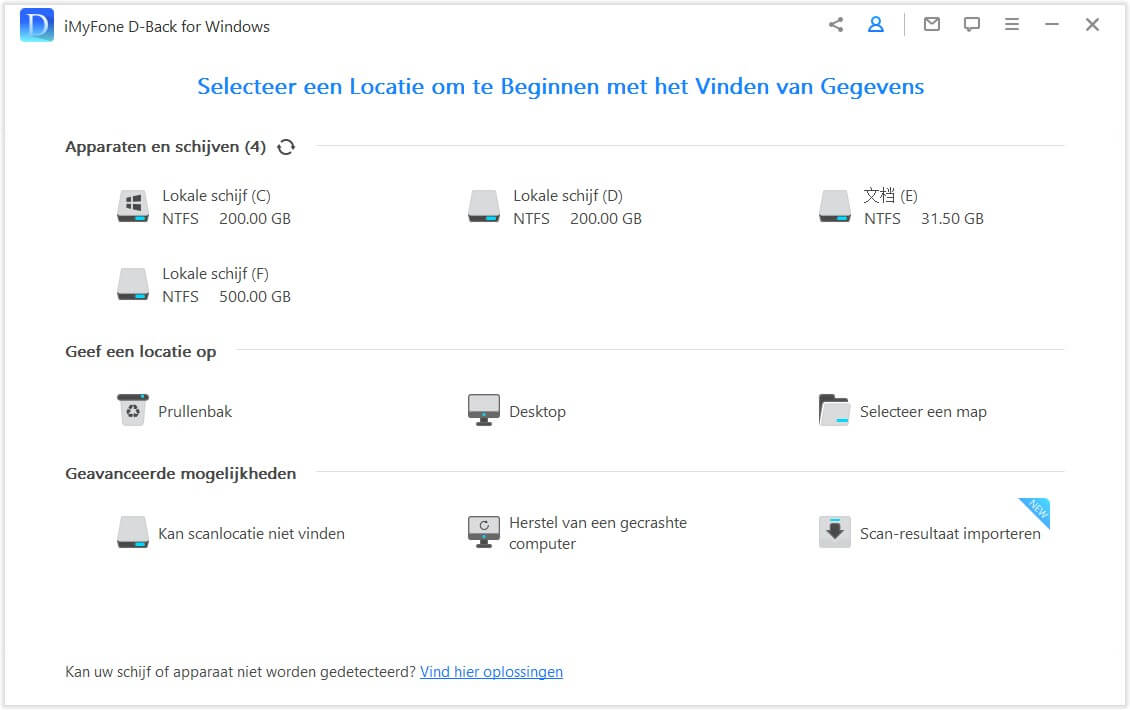
Stap 2. Klik op de knop 'Start', het programma voert een volledige scan uit op uw SD-kaart.
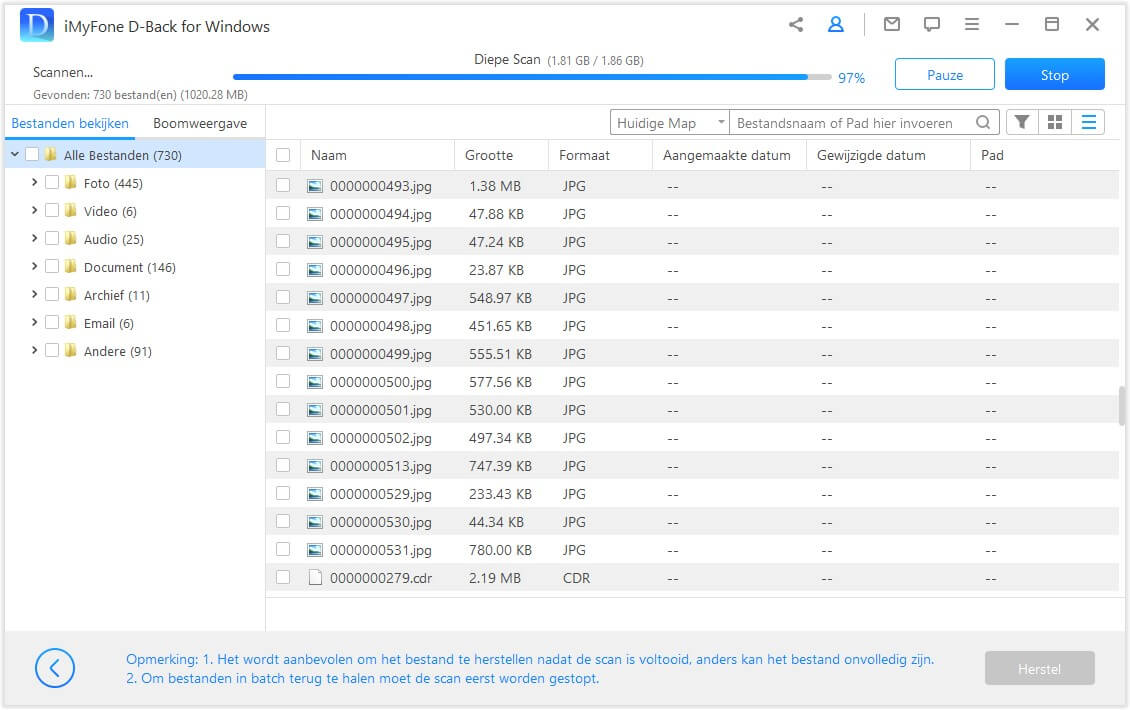
Stap 3. Nadat het scanproces is voltooid, wordt een lijst met herstelbare bestanden op het scherm weergegeven voor een definitief voorbeeld. Selecteer de bestanden en mappen die u wilt herstellen en klik op 'Herstellen'.
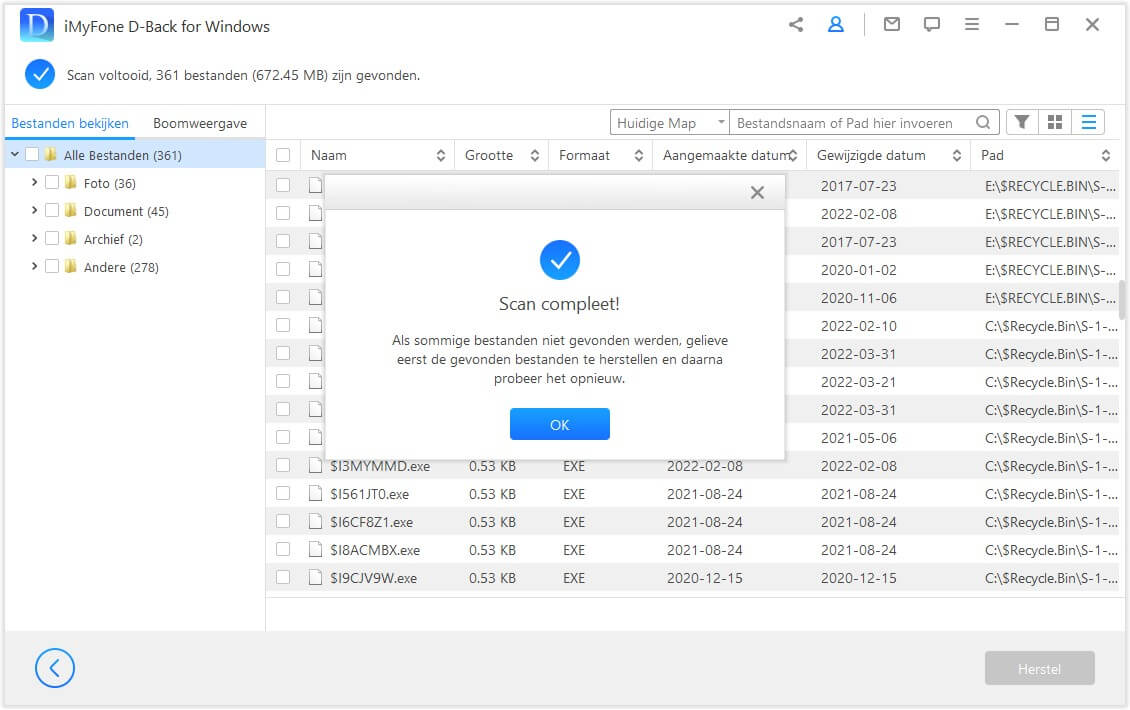
2Recuva
Recuva is ook een bekende tool voor het herstellen van SD-kaarten. Recuva staat bekend om zijn gratis versie, maar de herstelmodi die door de gratis versie worden ondersteund zijn beperkt en de kans op een succesvolle redding is kleiner. Als u van meer functies wilt genieten, kunt u de betaalde versie of andere software kiezen die in deze zelfstudie wordt aanbevolen.
Stap 1: Na het downloaden van Recuva selecteert u het scanpad in de hoofdinterface en klikt u op 'Scannen'.
Stap 2: Wacht tot de scan is voltooid.
Stap 3: Vervolgens ziet u de originele bestanden op de SD-kaart, vinkt u de gegevens aan die u wilt redden en klikt u op 'Herstellen'.
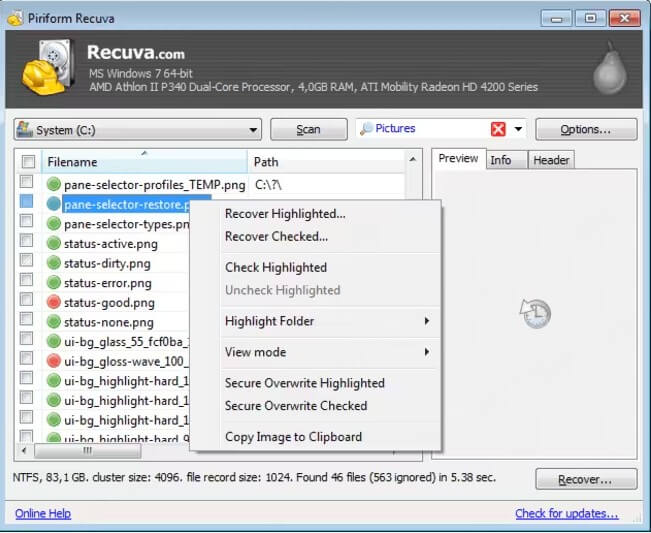
3IObit Undelete
IObit Undelete lijkt erg op Recuva en heeft een eenvoudige interface en is geschikt voor nieuwelingen in de technologie, maar heeft momenteel geen Chinese taalinterface. En helaas kan het alleen enkele eenvoudige bestanden herstellen en kan het niet vooraf een voorbeeld ervan bekijken.
Stap 1: Na het downloaden van IObit Undelete selecteert u het bestandstype of het apparaatpad in de hoofdinterface en klikt u vervolgens op 'SCAN'.
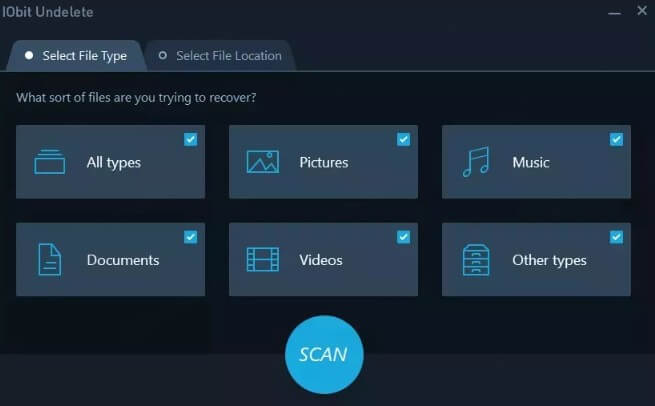
Stap 2: Nadat de scan is voltooid, selecteert u het bestand en klikt u op 'Herstellen'.
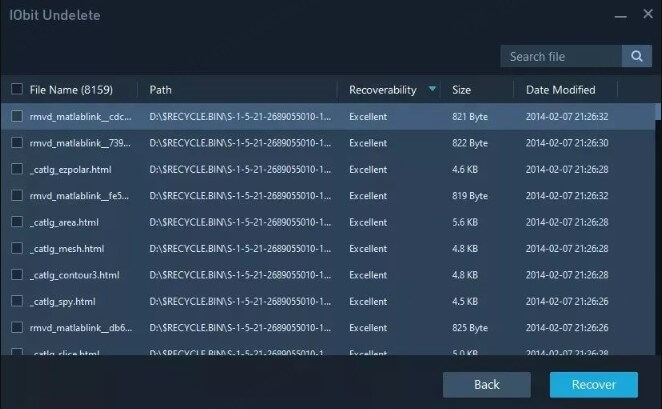
Stap 3: Selecteer de locatie waar het bestand is opgeslagen. U kunt het opslaan volgens de softwareaanwijzingen om het succespercentage van bestandsreparatie te verbeteren. Nadat de opslag is voltooid, verschijnt er een pop-upvenster. Klik op 'OK' om het redden van de SD-kaartgegevens te voltooien.
4IObit Undelete
Met de gratis versie van iCare Data Recovery kunnen gebruikers bestanden tot 2 GB herstellen en ongeveer 90% van de gegevens herstellen. In vergelijking met andere software duurt het scannen langer en kunnen JPG-afbeeldingen niet worden hersteld.
Stap 1: Na het downloaden van iCare Data Recovery selecteert u het scanpad en klikt u op 'Volgende'.
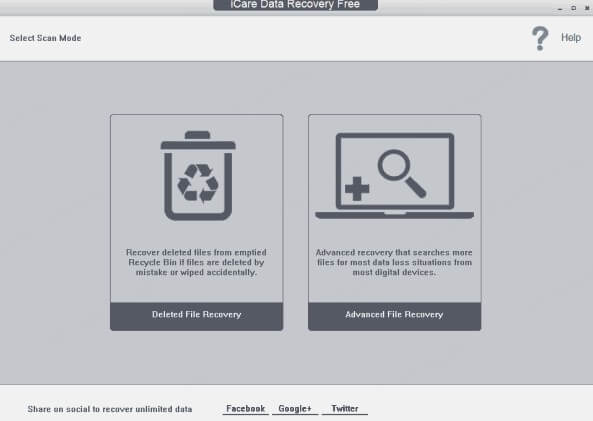
Stap 2: Scan de geselecteerde SD-kaart en wacht tot de scan is voltooid.
Stap 3: Controleer na het scannen de bestanden die u wilt herstellen, klik vervolgens op 'Volgende' en selecteer de opslaglocatie om de SD-kaartbestanden te herstellen.
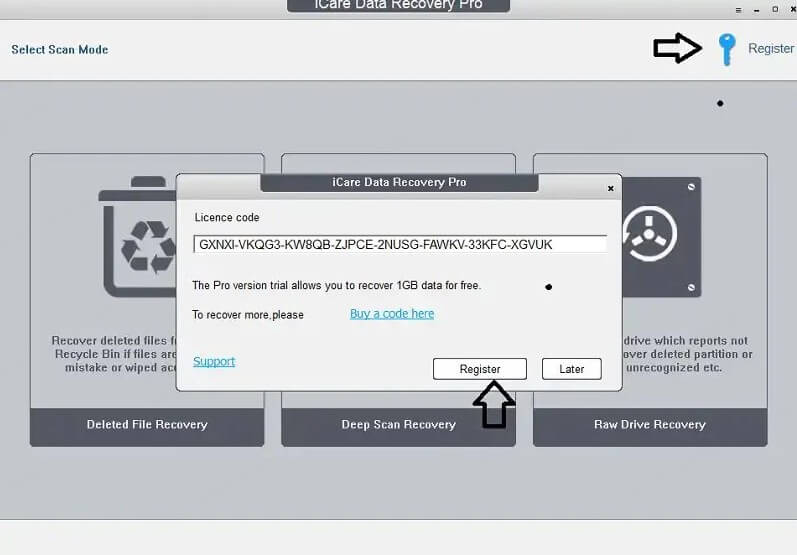
5Power Data Recovery
Als u slechts een kleine hoeveelheid gegevens van de SD-kaart hoeft te herstellen, kunt u ook Power Data Recovery gebruiken. Hoewel er een maximale grootte voor gegevensherstel geldt (bestanden van slechts 1 GB kunnen worden gered), kunnen zowel Mac- als Windows-gebruikers deze tool gebruiken.
Omdat het een gratis software is, zijn de functies relatief praktisch. Als je gegevens op een diepere manier wilt herstellen, biedt deze tutorial ook andere opties.
Stap 1: Nadat u het downloaden van Power Data Recovery hebt voltooid, selecteert u het apparaat dat u wilt scannen en klikt u op 'Scannen'.
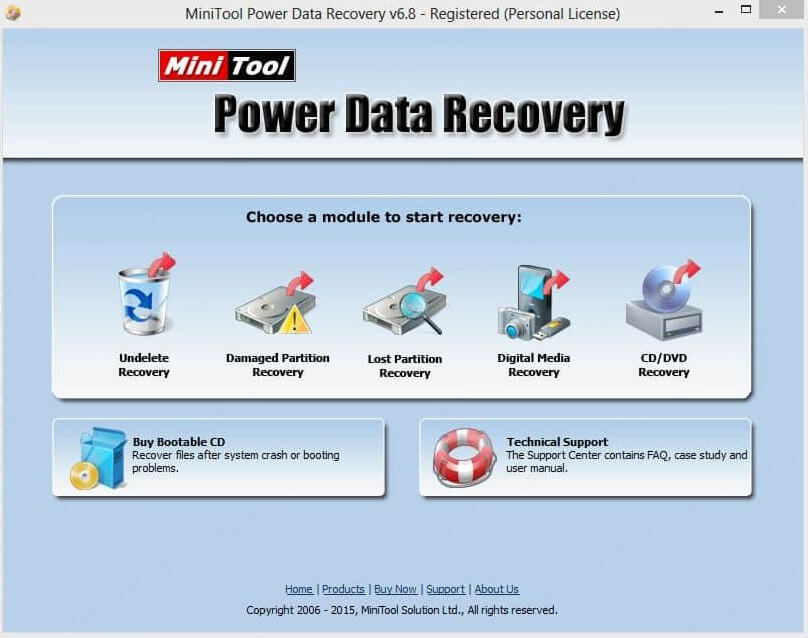
Stap 2: Nadat de scan is voltooid, selecteert u de bestanden die u wilt redden, klikt u op 'Opslaan' en wacht u tot de bewerking is voltooid.
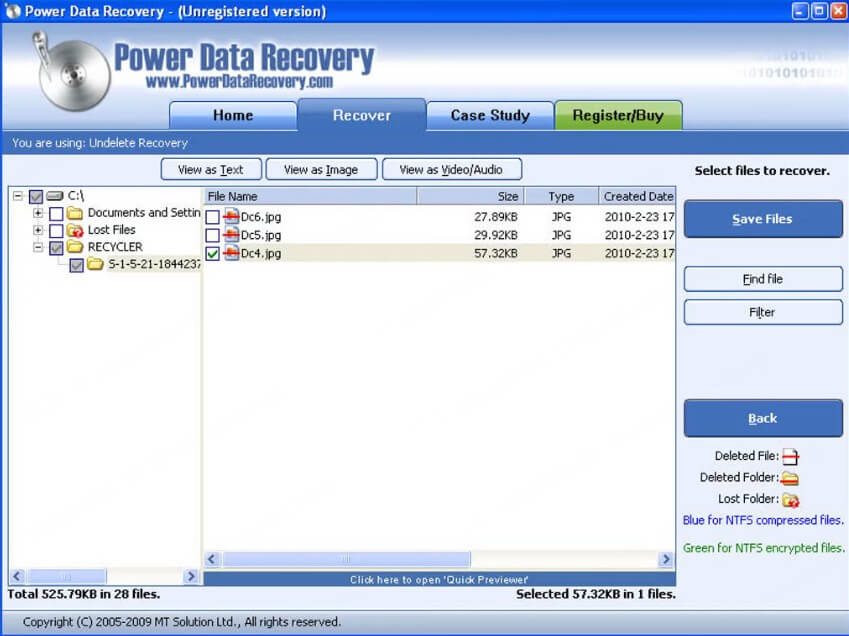
Veelgestelde vragen over het SD-kaart herstel
1Wat moet je doen als je SD-kaart het niet doet?
Als uw SD-kaart niet werkt, kunt u verschillende stappen volgen om het probleem op te lossen:
- Controleer de SD-kaart op fysieke schade.
- Compatibiliteit van het apparaat controleren.
- Controleren op corruptie of fouten.
- De SD-kaart formatteren.
- Gebruik software voor gegevensherstel.
2Hoe kan ik een back-up van een SD-kaart herstellen?
Probeer een ander apparaat te gebruiken om toegang te krijgen tot de SD-kaart. Het hoeft geen computer te zijn; een Android-smartphone of een smart-tv met een SD-kaartslot werkt ook.
3Kun je een SD-kaart herstellen?
Na het formatteren van een SD-kaart is het mogelijk om gegevens te herstellen. Om de kans op herstel te vergroten, moet u voorkomen dat u nieuwe gegevens aan de kaart toevoegt en deze helemaal niet meer gebruikt.
Conclusie
We hebben de bedieningsstappen uitgelegd van 5 software voor het SD kaart herstellen. Ik denk dat u de meest geschikte tool kunt kiezen om de reparatie van de SD-kaartgegevens te voltooien. Over het algemeen denken we dat als u verschillende bestanden sneller en effectiever wilt herstellen, iMyFone D-Back voor pc absoluut uw beste keuze is.

